

所以呢,很多时候我们只要安装好稳定版的硬件驱动程序后,没什么问题就不要随意升级了,毕竟现在厂商做的大部分驱动程序都是集合包,各种型号的硬件都在打包在一起,指不定会出什么幺蛾子。
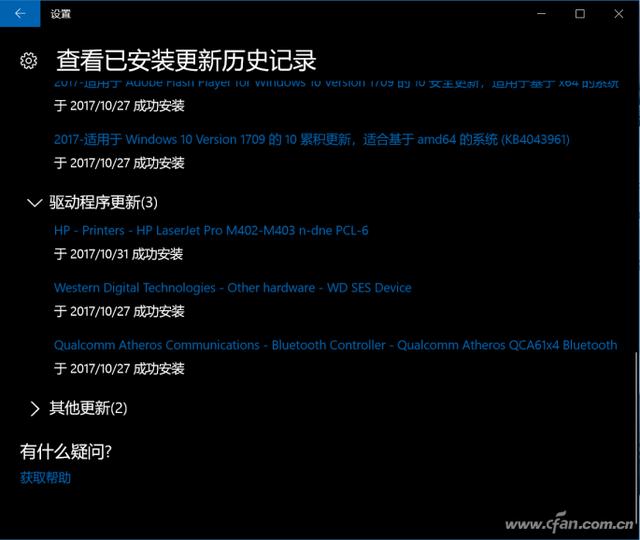
不过麻烦的是,Windows在每次升级的时候,会自动查找已经通过微软验证的硬件驱动,就算是我们不想更新它们,微软也会“好心”的帮我们更新下,出了问题除了骂街之外,没办法,现在趁着还没有新一轮更新,我们要从源头把Windows更新硬件驱动的路径堵死。

来,专业版的小伙伴们,Win+R之后输入gpedit.msc进入组策略编辑器,依次进入“计算机配置-管理模板-系统-设备安装-设备安装限制”。
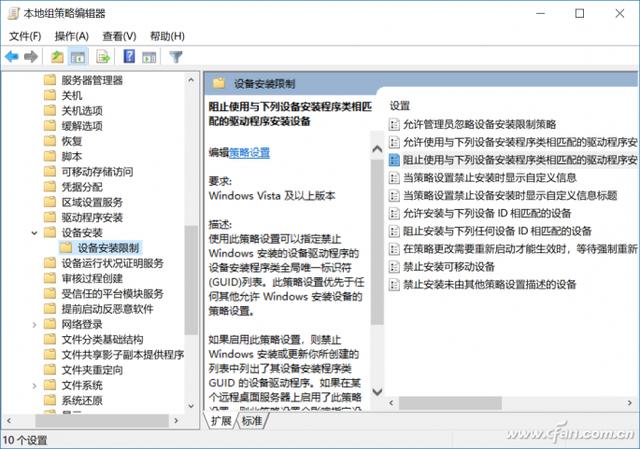
之后双击右侧的“阻止使用与下列设备安装程序类相似匹配的驱动程序安装设备”,选择“已启用”后,会让我们填入设备的GUID,不知道的不要着急,看下面。
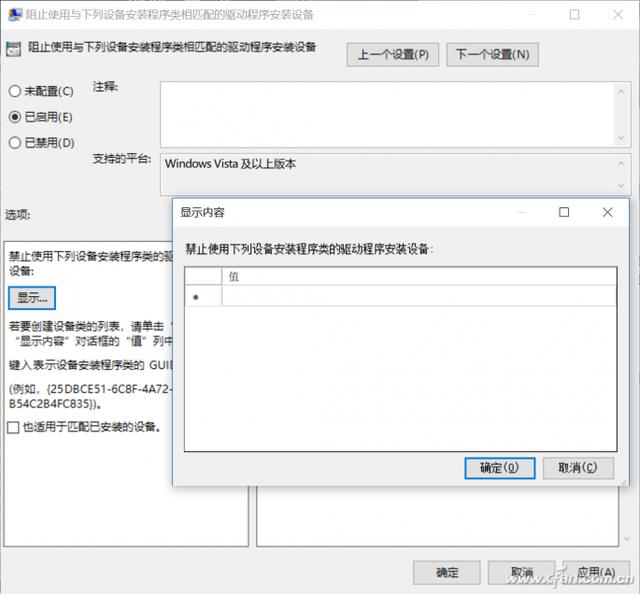
在“此电脑”上鼠标右键选择属性,点击左侧的设备管理器,在设备列表中找到想要停止安装驱动程序的硬件,右键选择属性。
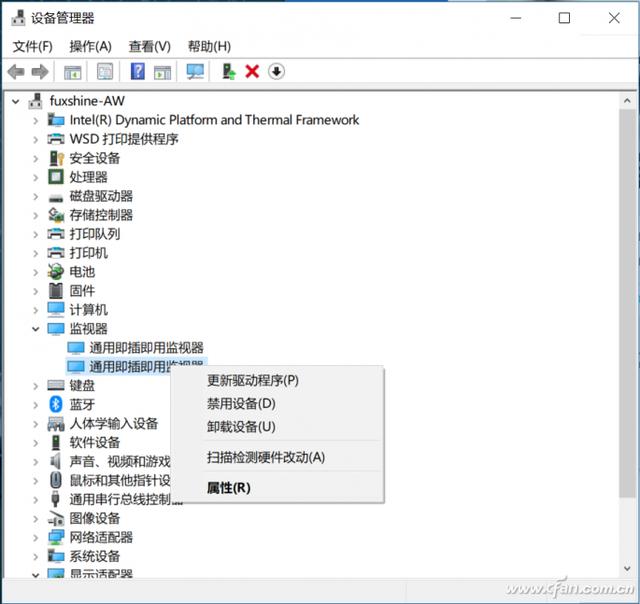
进入到“详细信息”的选项卡下,“属性”的下拉菜单中找到“类 Guid”的选项,系统就会显示出该硬件的GUID了,复制到组策略中,就可以自定义屏蔽掉某些硬件的驱动更新。
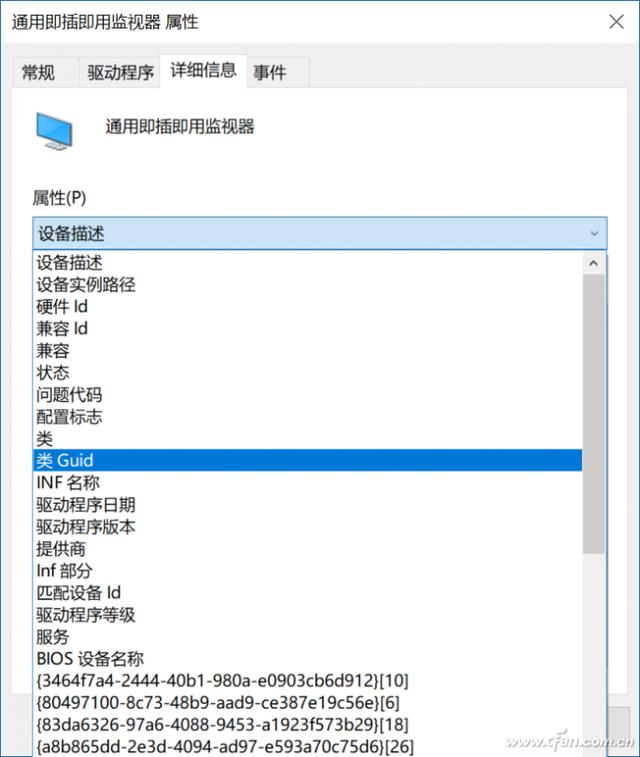
嗯,正在使用家庭版、没有用《家庭版用不了高级技巧?小编帮你找回组策略》方式安装上组策略的小伙伴,就只能极端一点,屏蔽点现在电脑中所有的硬件驱动更新喽。
Win+R组合键后输入regedit,定位到 HKEY_LOCAL_MACHINE\SOFTWARE\Policies\Microsoft\Windows\DriverSearching
双击右侧的“DriverUpdateWizardWuSearchEnabled”,将默认的数值数据从“1”修改成“0”后注销当前账户或重启电脑就OK了。
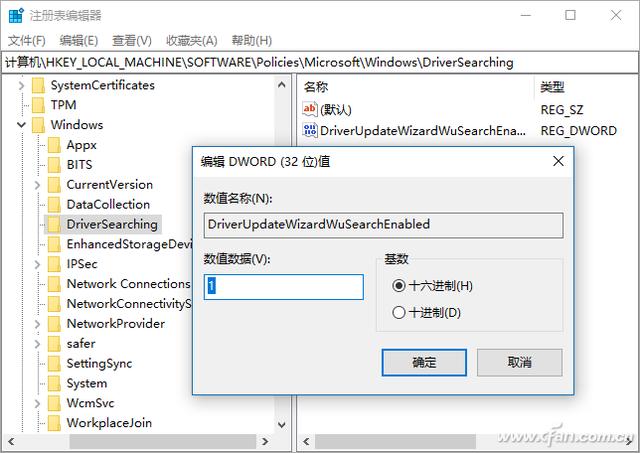



![[field:title /]](/style/images/star.png)

